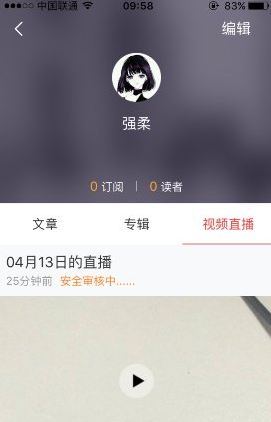LibreOffice中CONCAT函数怎么用?LibreOffice中CONCAT函数使用教程
发布时间:2020-08-20 16:26:09作者:知识屋
我们大家在编辑整理一些Excel文档时,有时可能会遇到需要将多个单元格内的字符串内容进行拼接的问题。那么,我们该如何操作处理呢?接下来,小编就来演示一下进行操作的具体步骤。

LibreOffice工具使用CONCAT函数教程
1.打开"LibreOffice"工具软件,选择"文件"->"新建"->"电子表格"菜单。
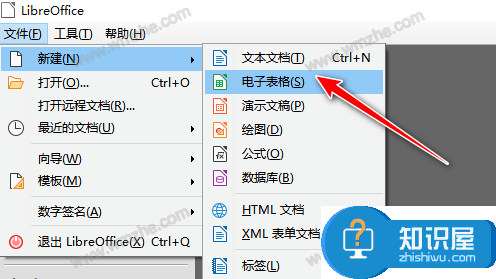
2.进入到软件操作的主界面,默认会新建一个"空白文档"。
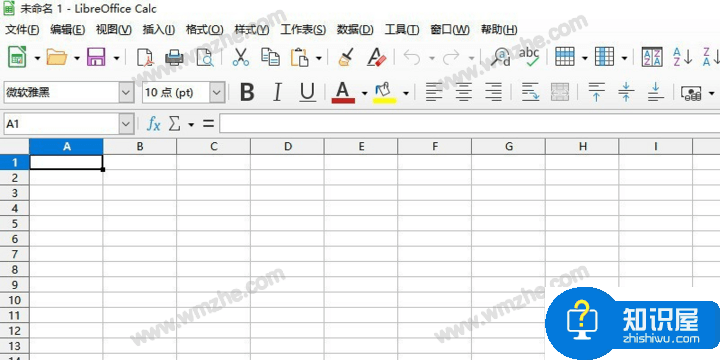
3.在单元格B2和C6中分别添加字符串内容"Hello"和"Word!"。
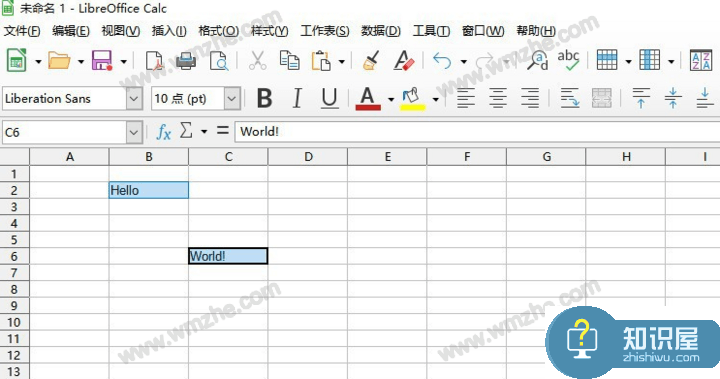
4.在单元格D8中输入"=CONCAT("内容,会自动列出该CONCAT函数的用法。
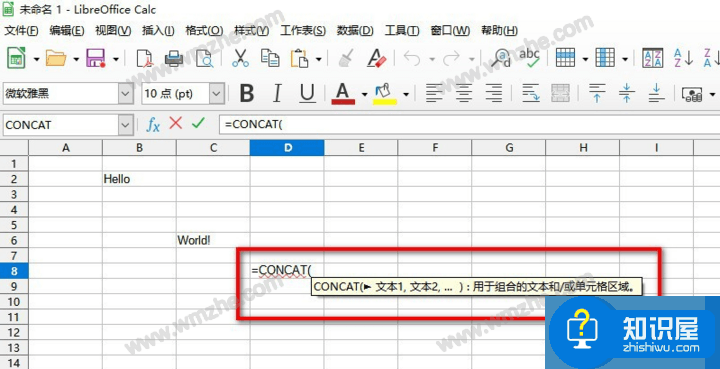
5.在单元格D8中输入"=CONCAT(B2,C6)"内容,即表示将B2和C6单元格的字符串内容进行拼接成一个新的字符串。
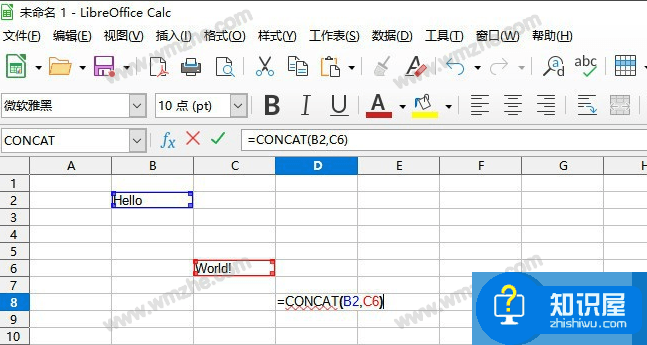
6.返回内容为"HelloWorld!",则表示B2和C6单元格中的字符串内容进行拼接处理后的内容为一个新的字符串"HelloWorld!"。
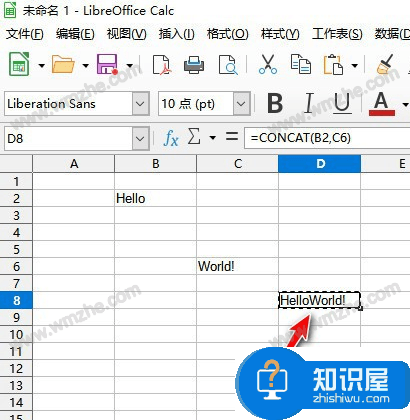
(免责声明:文章内容如涉及作品内容、版权和其它问题,请及时与我们联系,我们将在第一时间删除内容,文章内容仅供参考)
知识阅读
软件推荐
更多 >-
1
 一寸照片的尺寸是多少像素?一寸照片规格排版教程
一寸照片的尺寸是多少像素?一寸照片规格排版教程2016-05-30
-
2
新浪秒拍视频怎么下载?秒拍视频下载的方法教程
-
3
监控怎么安装?网络监控摄像头安装图文教程
-
4
电脑待机时间怎么设置 电脑没多久就进入待机状态
-
5
农行网银K宝密码忘了怎么办?农行网银K宝密码忘了的解决方法
-
6
手机淘宝怎么修改评价 手机淘宝修改评价方法
-
7
支付宝钱包、微信和手机QQ红包怎么用?为手机充话费、淘宝购物、买电影票
-
8
不认识的字怎么查,教你怎样查不认识的字
-
9
如何用QQ音乐下载歌到内存卡里面
-
10
2015年度哪款浏览器好用? 2015年上半年浏览器评测排行榜!